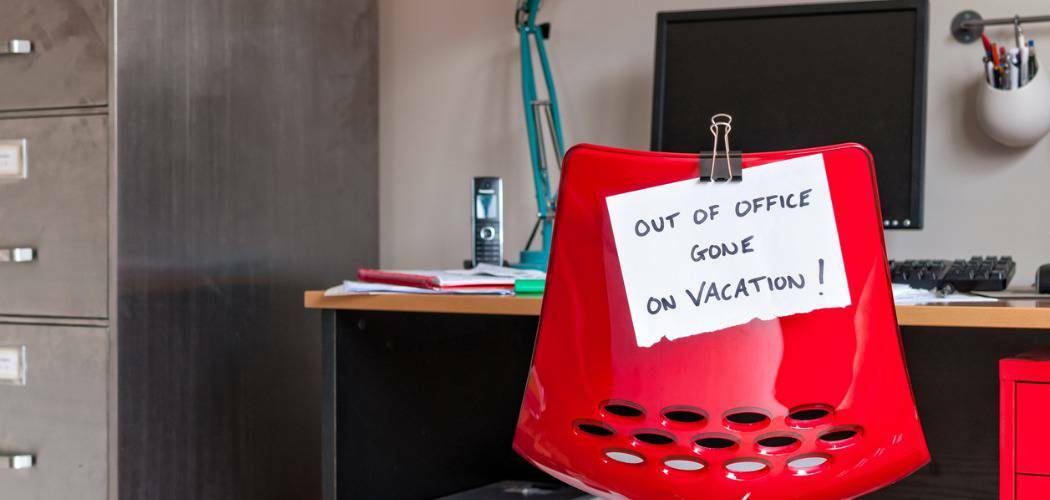अंतिम बार अद्यतन किया गया

क्या आप अपने सभी पसंदीदा व्हाट्सएप चैट का बैकअप रखना चाहते हैं? व्हाट्सएप पर चैट हिस्ट्री को एक्सपोर्ट करने का तरीका यहां बताया गया है।
व्हाट्सएप एक बेहद लोकप्रिय मैसेजिंग ऐप है जिसका इस्तेमाल पूरी दुनिया के लोग करते हैं। यह संभव है कि आपके पास अपने फोन पर ऐप इंस्टॉल हो, करीबी दोस्तों और परिवार के साथ बातचीत से लेकर सहकर्मियों और आकस्मिक परिचितों के साथ चर्चा तक।
हालांकि इनमें से कुछ चैट आपके लिए विशेष रूप से महत्वपूर्ण नहीं हो सकते हैं, लेकिन संभावना है कि कुछ ऐसी भी हैं जिन्हें खोने के लिए आप तबाह हो जाएंगे। शुक्र है, आपके चैट इतिहास को निर्यात करना संभव है ताकि आप अपनी सभी पसंदीदा चैट को सुरक्षित रख सकें, भले ही आपका व्हाट्सएप अकाउंट डिलीट हो जाए या आप अपना फोन खो दें।
नीचे व्हाट्सएप पर चैट हिस्ट्री को एक्सपोर्ट करने का तरीका जानें।
एंड्रॉइड पर व्हाट्सएप पर सिंगल चैट के लिए चैट हिस्ट्री कैसे एक्सपोर्ट करें
यदि आप केवल एक चैट के लिए अपना चैट इतिहास निर्यात करना चाहते हैं, चाहे वह केवल एक अन्य व्यक्ति के साथ हो या समूह चैट के साथ, ऐसा करने के कुछ तरीके हैं। आप चैट इतिहास को सीधे चैट से ही निर्यात कर सकते हैं, या व्हाट्सएप सेटिंग्स के माध्यम से जा सकते हैं।
Android पर किसी विशिष्ट WhatsApp चैट से चैट इतिहास निर्यात करने के लिए:
- खुला WhatsApp और उस चैट पर नेविगेट करें जिसे आप निर्यात करना चाहते हैं।
- थपथपाएं अधिक विकल्प (तीन डॉट्स) आइकन।
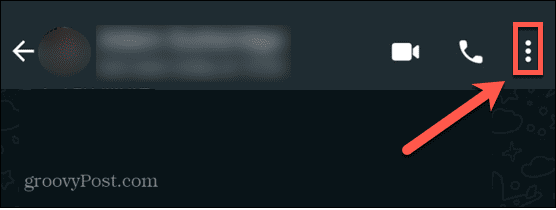
- नल अधिक.
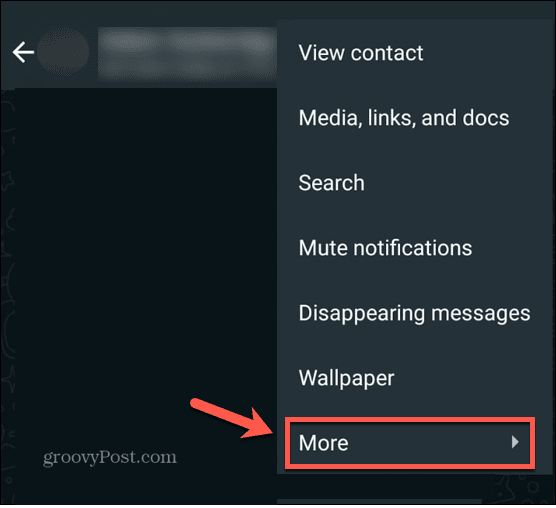
- चुनना निर्यात चैट.
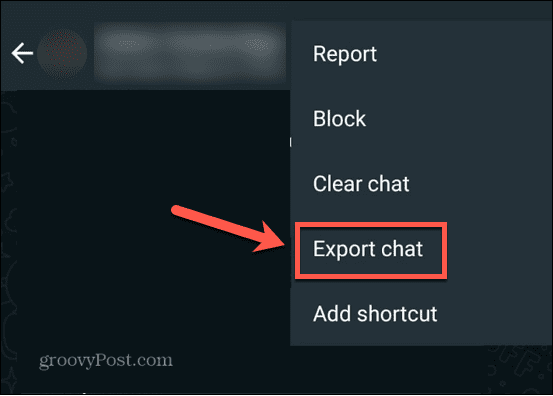
- चुनें कि क्या आप निर्यात में मीडिया को शामिल करना चाहते हैं।
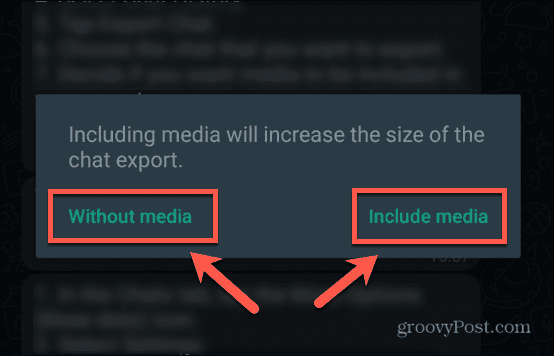
- तय करें कि आप फ़ाइल को कैसे निर्यात करना चाहते हैं।
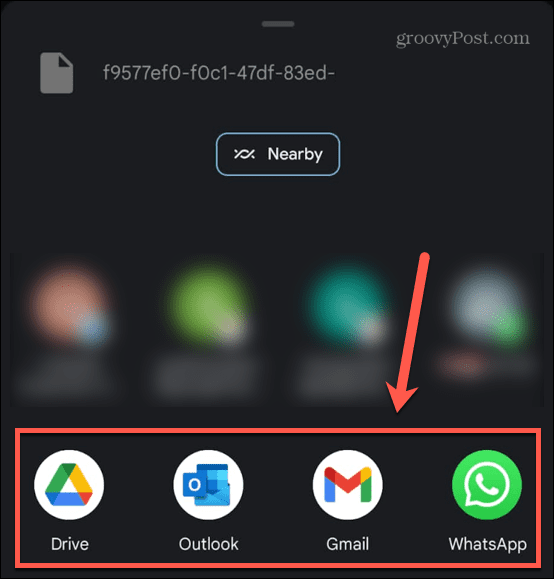
- आपका चैट इतिहास अब निर्यात होगा।
IPhone पर व्हाट्सएप पर सिंगल चैट के लिए चैट हिस्ट्री कैसे एक्सपोर्ट करें
यदि आप व्हाट्सएप चैट से सीधे निर्यात करना चाहते हैं, तो ऐसा करने का तरीका आईफोन उपयोगकर्ताओं के लिए थोड़ा अलग है।
IPhone पर किसी विशिष्ट WhatsApp चैट से चैट इतिहास निर्यात करने के लिए:
- शुरू करना WhatsApp और उस चैट पर नेविगेट करें जिसे आप निर्यात करना चाहते हैं।
- ग्रुप के नाम पर टैप करें.
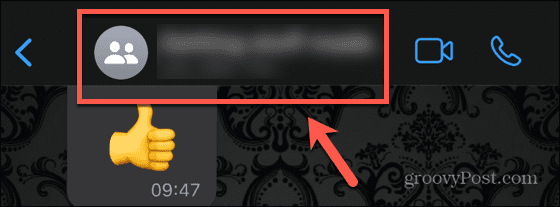
- स्क्रीन के नीचे तक स्क्रॉल करें और टैप करें निर्यात चैट.
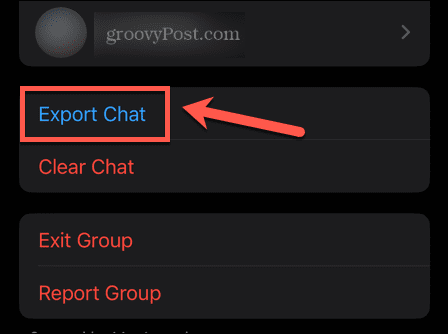
- चुनें कि आप मीडिया शामिल करना चाहते हैं या सिर्फ चैट टेक्स्ट।
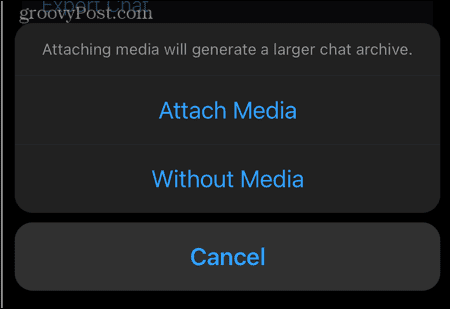
- अपनी फ़ाइल निर्यात करने के लिए एक विधि चुनें।
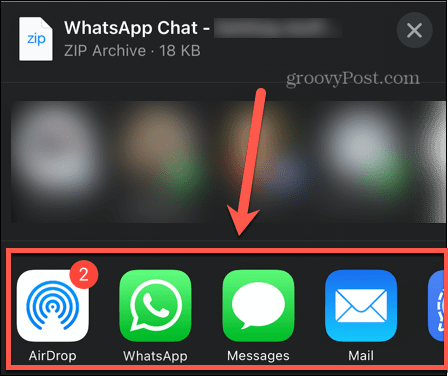
- आपका चैट इतिहास अब निर्यात होगा।
एंड्रॉइड पर व्हाट्सएप चैट हिस्ट्री को सेटिंग्स से कैसे एक्सपोर्ट करें
आप व्हाट्सएप सेटिंग्स के माध्यम से किसी विशिष्ट चैट के चैट इतिहास को निर्यात भी कर सकते हैं। आपको वह चैट चुनने के लिए कहा जाएगा जिसे आप निर्यात करना चाहते हैं।
Android पर सेटिंग्स के माध्यम से अपने व्हाट्सएप चैट इतिहास को निर्यात करने के लिए:
- खुला WhatsApp.
- में चैट टैब, टैप करें अधिक विकल्प (तीन डॉट्स) आइकन।
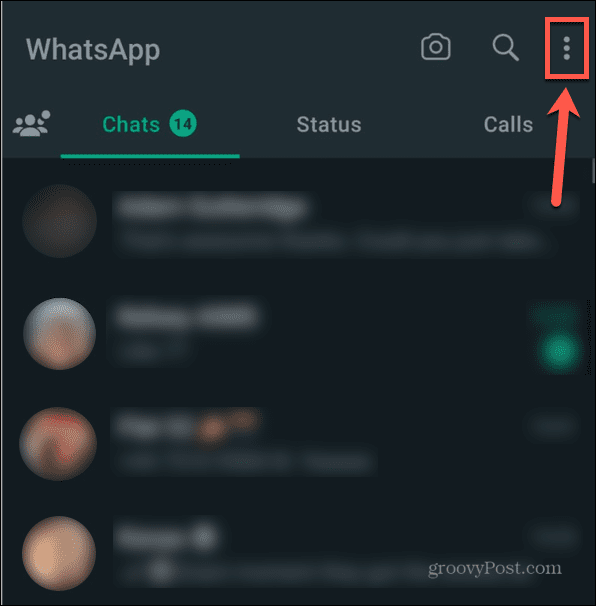
- चुनना समायोजन.
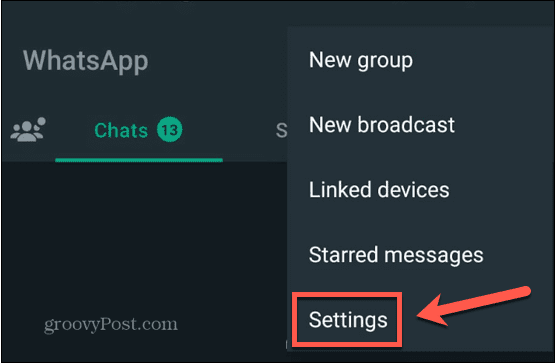
- नल चैट.
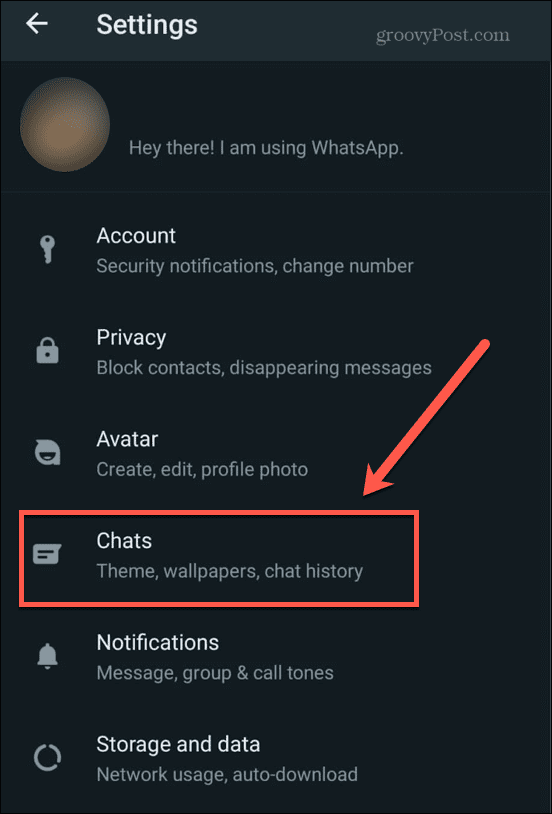
- चुनना चैट का इतिहास.
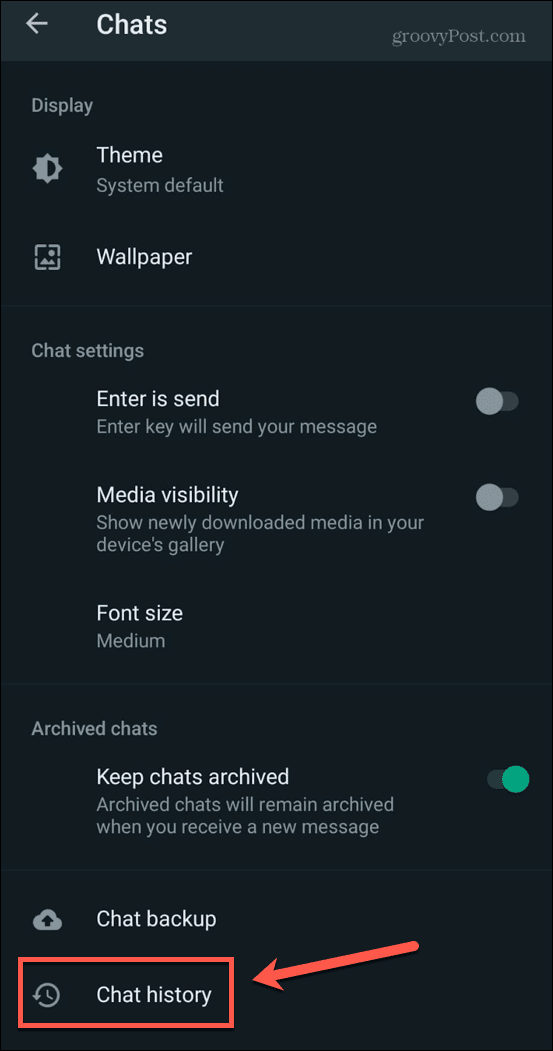
- नल निर्यात चैट.
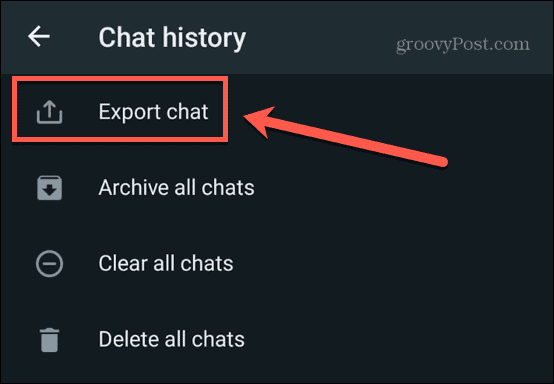
- वह चैट चुनें जिसे आप निर्यात करना चाहते हैं।
- तय करें कि क्या आप मीडिया को अपने निर्यात में शामिल करना चाहते हैं।
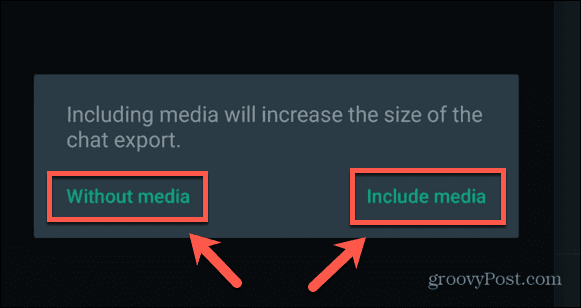
- अपने चैट इतिहास को निर्यात करने के लिए एक विधि का चयन करें।
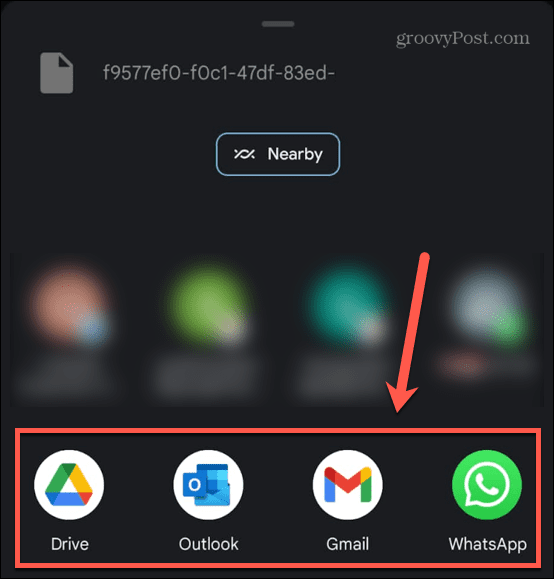
- आपका चैट इतिहास अब निर्यात होगा।
IPhone पर सेटिंग्स से व्हाट्सएप चैट हिस्ट्री कैसे एक्सपोर्ट करें
आपके व्हाट्सएप चैट इतिहास को निर्यात करने की सेटिंग आईफोन उपयोगकर्ताओं के लिए भी अलग हैं।
IPhone पर सेटिंग्स के माध्यम से चैट इतिहास निर्यात करने के लिए:
- खुला WhatsApp.
- थपथपाएं समायोजन आइकन।
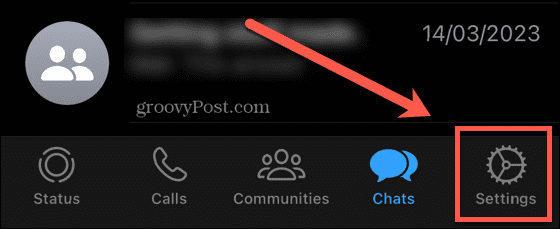
- चुनना चैट.
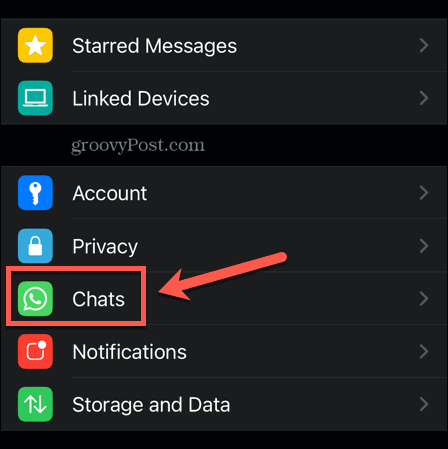
- नल निर्यात चैट.
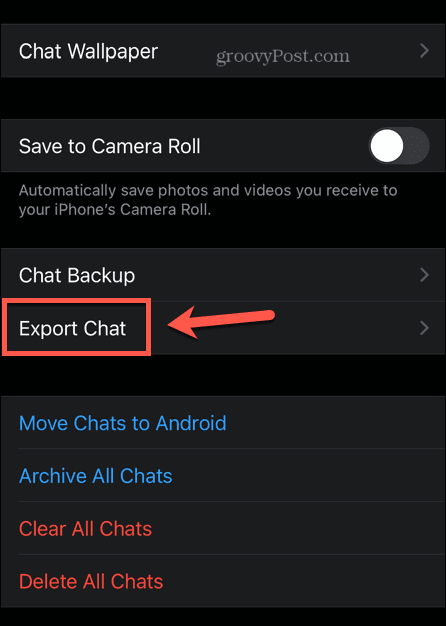
- उस चैट का चयन करें जिसे आप निर्यात करना चाहते हैं और तय करें कि आप निर्यात में फ़ोटो और वीडियो जैसे मीडिया को शामिल करना चाहते हैं या नहीं।
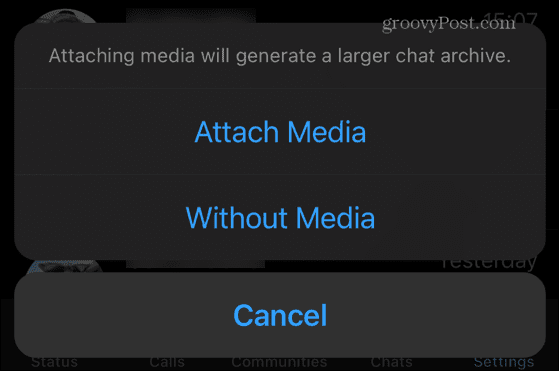
- अपने चैट बैकअप को निर्यात करने का तरीका तय करें।
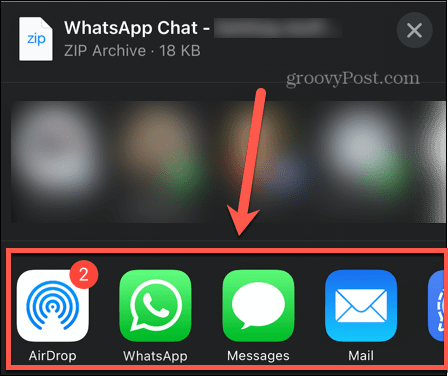
- आपका चैट इतिहास अब निर्यात होगा।
एंड्रॉइड पर व्हाट्सएप चैट का बैकअप कैसे लें
आप अपनी चैट का गूगल ड्राइव या आईक्लाउड पर बैकअप भी ले सकते हैं ताकि आपका फोन खो जाने या क्षतिग्रस्त हो जाने पर भी आपकी चैट सुरक्षित रहे।
Android पर WhatsApp चैट का बैकअप लेने के लिए:
- खुला WhatsApp.
- में चैट टैब, टैप करें अधिक विकल्प (तीन डॉट्स) आइकन।
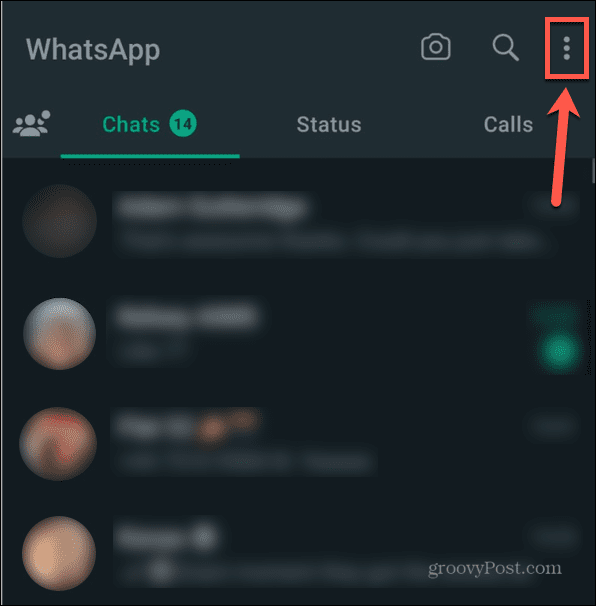
- चुनना समायोजन.
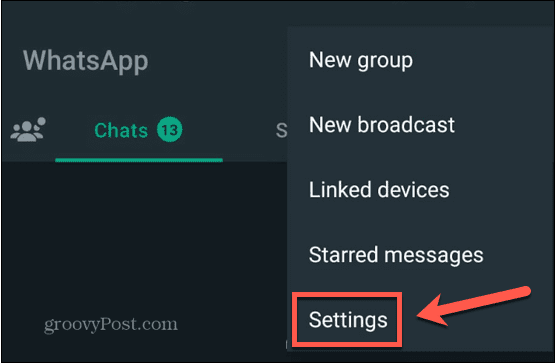
- नल चैट.
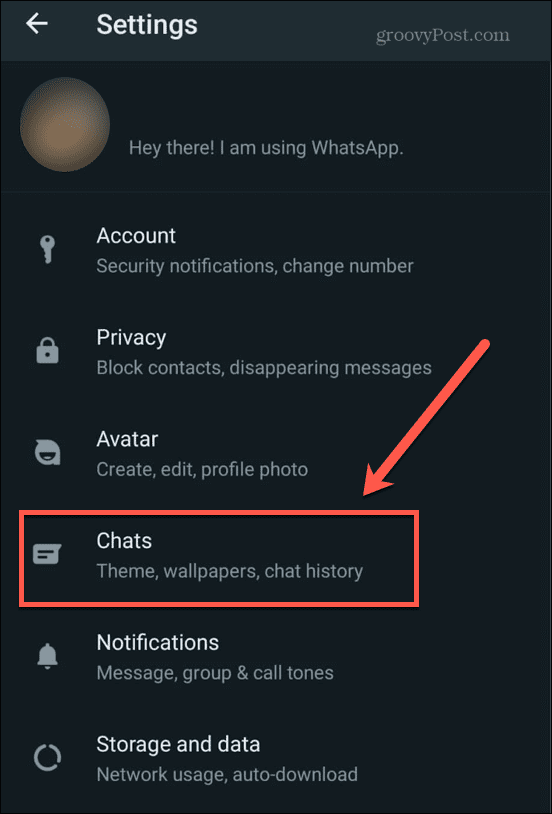
- चुनना चैट बैकअप.
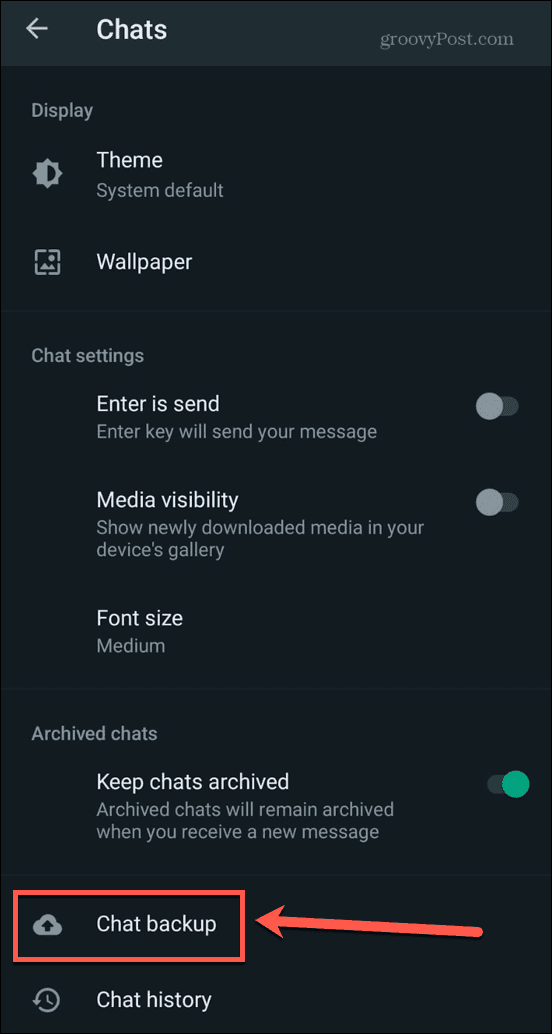
- नल Google ड्राइव पर बैक अप लें.
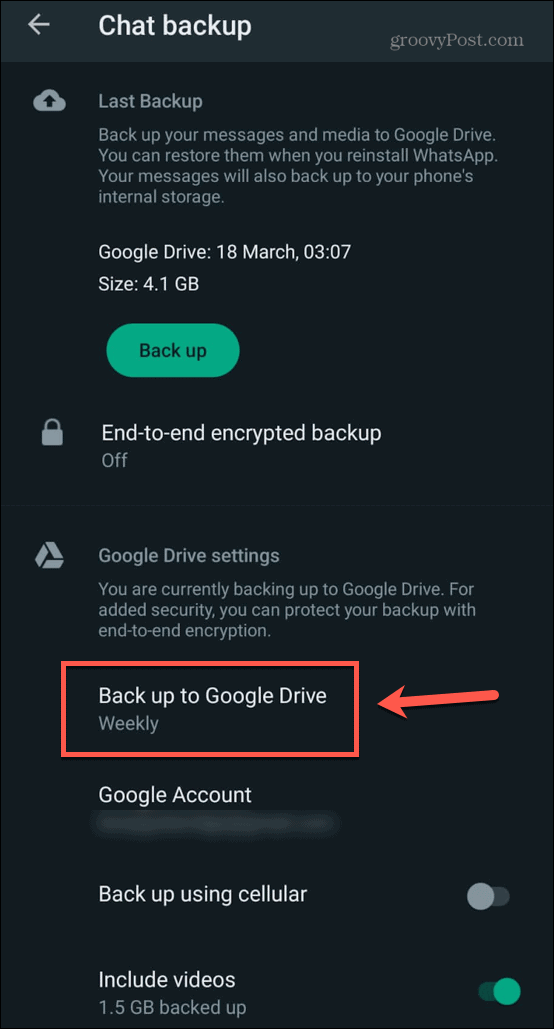
- एक आवृत्ति चुनें।
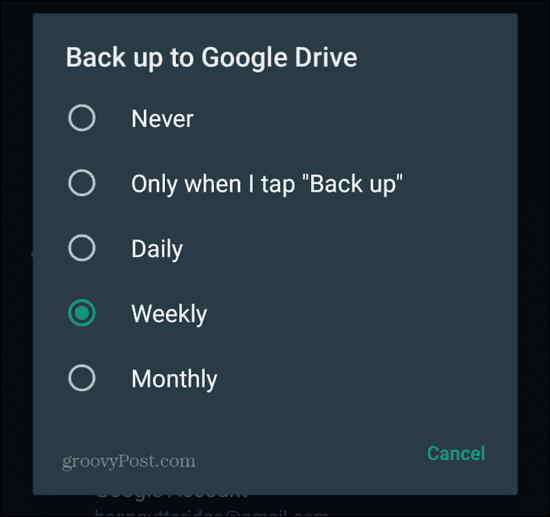
- उपयोग करने के लिए एक Google खाता चुनें, या एक नया जोड़ें।
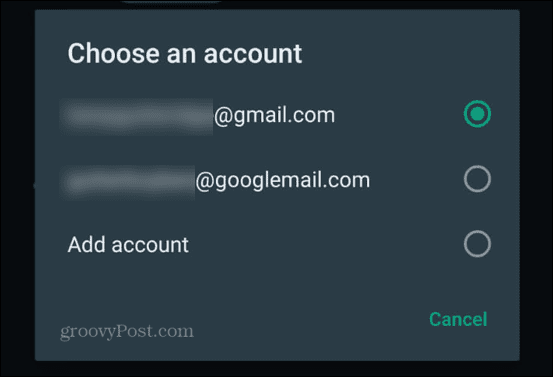
- बैक अप बटन पर टैप करें और आपकी चैट आपके द्वारा चुने गए Google ड्राइव खाते में वापस आ जाएगी।
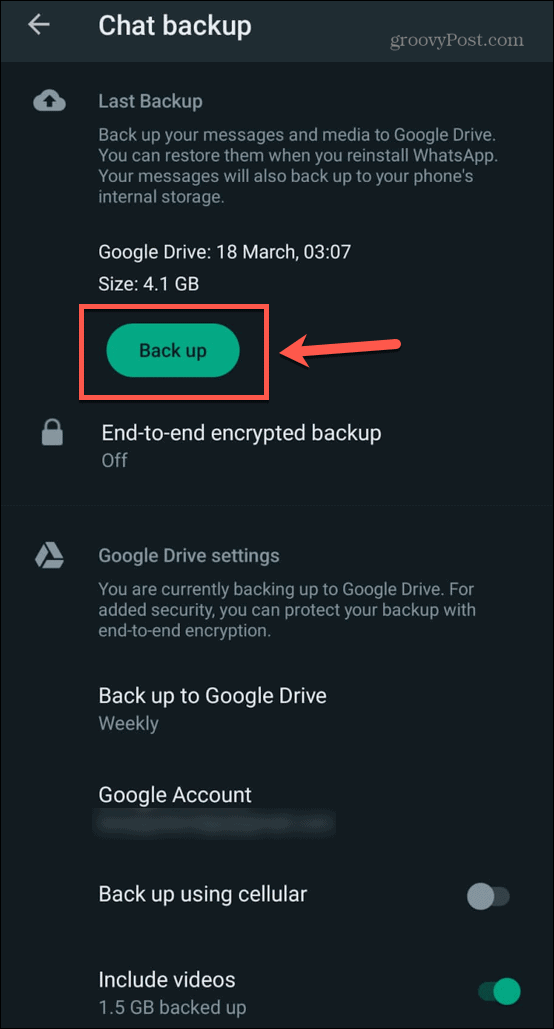
आईफोन पर व्हाट्सएप चैट का बैकअप कैसे लें
आप अपने पुराने WhatsApp चैट का अपने iPhone पर बैकअप भी ले सकते हैं।
IPhone पर व्हाट्सएप चैट का बैकअप लेने के लिए:
- शुरू करना WhatsApp.
- थपथपाएं समायोजन आइकन।
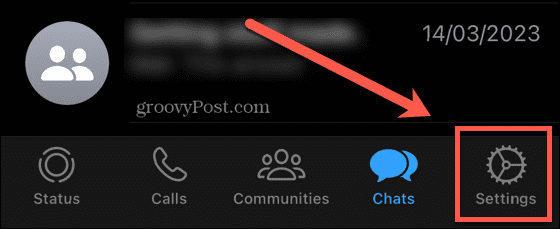
- चुनना चैट.
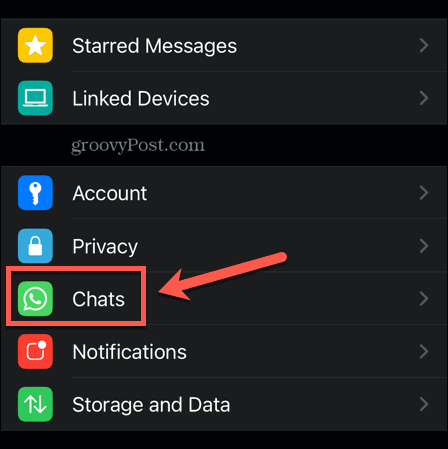
- नल चैट बैकअप.
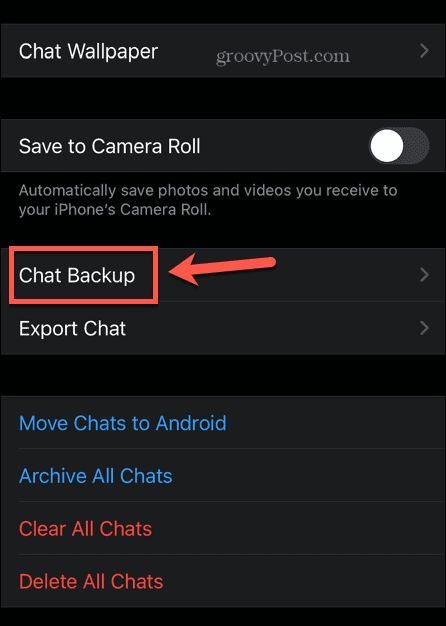
- नल अब समर्थन देना और आपकी चैट हिस्ट्री का बैकअप iCloud पर आ जाएगा।
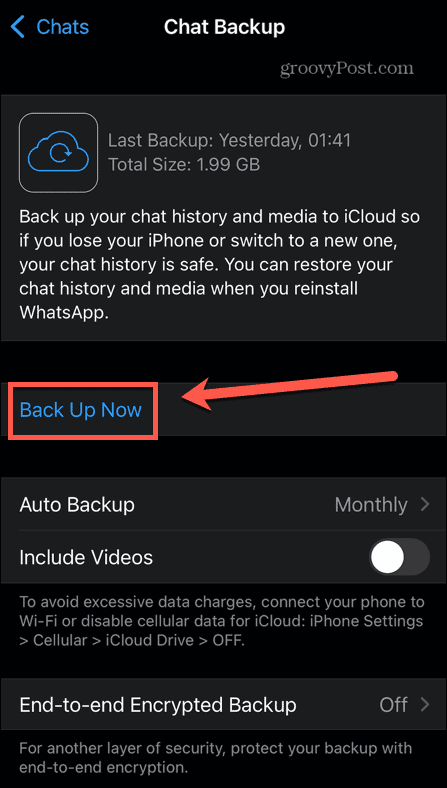
- यदि आप नियमित अंतराल पर अपने चैट इतिहास का स्वतः बैक अप लेना चाहते हैं, तो टैप करें ऑटो बैकअप.
- एक फ्रीक्वेंसी चुनें और आपकी चैट आपके द्वारा चुनी गई फ्रीक्वेंसी पर अपने आप बैकअप हो जाएगी।
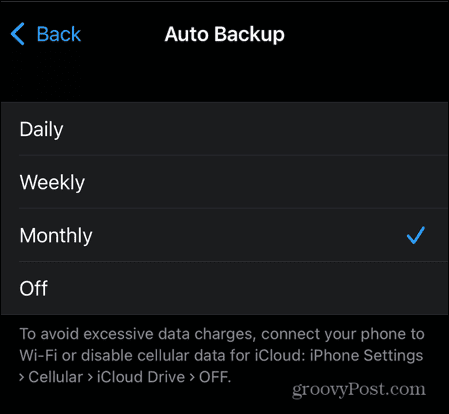
अपनी व्हाट्सएप सेटिंग्स को मैनेज करना
व्हाट्सएप पर चैट हिस्ट्री को एक्सपोर्ट करने का तरीका सीखना सुनिश्चित करता है कि आपके व्हाट्सएप अकाउंट के वाइप हो जाने या आपका फोन खो जाने पर भी आपकी पसंदीदा चैट सुरक्षित रहेंगी। व्हाट्सएप के लिए और भी उपयोगी टिप्स हैं जो जानने लायक हैं।
यदि आप चाहते हैं कि आपके संदेश इधर-उधर न रहें, तो आप सीख सकते हैं व्हाट्सएप में गायब होने वाले मैसेज कैसे भेजें. यदि आप उन समूहों में जोड़े जाने से थक चुके हैं, जिनका आप हिस्सा नहीं बनना चाहते हैं, तो आप यह नियंत्रित कर सकते हैं कि कौन आपको व्हाट्सएप समूहों में जोड़ सकता है। और यदि आप तय करते हैं कि आप अधिक गोपनीयता-केंद्रित मैसेंजर ऐप में जाना चाहते हैं, तो आप सीखना चाहेंगे अपना व्हाट्सएप अकाउंट कैसे डिलीट करें.
अपनी विंडोज 11 उत्पाद कुंजी कैसे खोजें
यदि आपको अपनी विंडोज 11 उत्पाद कुंजी को स्थानांतरित करने की आवश्यकता है या ओएस की क्लीन इंस्टाल करने के लिए बस इसकी आवश्यकता है,...